Notification Center je hlboko zžitý s OS X a mnohí používatelia si ho už obľúbili. Konečne majú natívne centralizovanú správu nových e-mailov, správ, aktualizácií, pripomienok, udalostí a ďalších hlásení. Stačí potiahnuť dva prsty na Trackpade a zobrazia sa všetky položky, s ktorými sa treba vysporiadať.
Notification Center však dokáže viac ako toto. Vie zahlásiť telefonáty z FaceTime, „mentions“ z Twitteru, žiadosti z Game Center, HTML5 notifikácie z webových prehliadačov alebo skompilované projekty v Xcode. Môžete ho rozšíriť o nové funkcie tretích strán a spolupracovať s iTunes, príkazovým riadkom alebo aplikáciami, ktoré podporujú Growl. Zhrnuli sme niekoľko tipov ako na to.## Growl v Notification Center
Keď Apple predstavil OS X Mountain Lion Developer Preview 1, Notification Center sa stal terčom mnohých výčitiek o nehanebnom vykradnutí podobnej služby Growl. Autori Growlu sa k situácii postavili celkom priateľsky a rozhodli sa v pripravovanej verzii Growl 2 pridať podporu aj pre Notification Center. Svoje miesto v OS X stále vidia a myslia na všetkých vývojárov, ktorí Growl.framework vo svojich aplikáciách používajú.
Medzičasom uzrela svetlo sveta aj nová utilita s názvom Hiss. Tá, pre čas prítomný, posúva hlásenia do Notification Center zo všetkých aplikácií, ktoré hlásia „do“ Growl. Betaverziu môžete sťahovať zadarmo na collect3.com.au.
Prístup k Notification Center z príkazového riadku
Vďaka konzolovej aplikácii terminal-notifier sa dajú zobraziť vlastné hlásenia priamo z Terminálu. Je to dobre použiteľné pre niektoré príkazy, ktoré trvajú dlhšiu dobu a oznámiť svoje dokončenie môžu priamo v Notification Center. Mám na mysli dd, find, make, gcc a podobné. Program sa dá nainštalovať veľmi jednoducho, nasledujúcim príkazom.
sudo gem install terminal-notifierVšetka jeho funkcionalita sa zobrazí po zadaní terminal-notifier (bez parametrov) do príkazového riadku. Program umožňuje nastaviť notifikáciu tak, aby sa po kliknutí na ňu vykonala akcia. Napríklad otvorenie webu, spustienie skriptu alebo spustenie aplikácie. Pozrite si da príklady s príkazmi find a ping.
find /Volumes/Data/ -type d -name MacBlog -exec ls -l {} \; 2> /dev/null | terminal-notifier -message "Hľadanie adresára MacBlog bolo dokončené."ping -c 2 google.com && terminal-notifier -message "Si pripojený. Klikni a otvor Safari." -title “Internet“ -open https://www.macblog.sk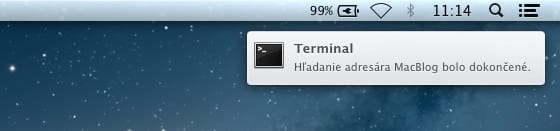
Aktuálna skladba z iTunes v Notification Center
Na utilite teminnal-notifier a kóde AppleScript je postavená ďalšia zaujímavá aplikácia, ktorá zobrazuje v Notification Center aktuálnu skladbu z iTunes. Volá sa Now Playing a stiahnuť ju môžete tu.
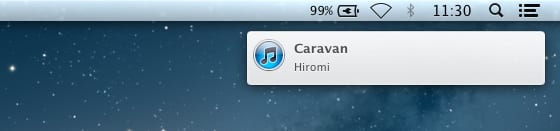
Pre aktivovanie stačí spustiť Now Playing.app a reštartovať iTunes. Ak si aplikáciu obľúbite a budete ju chcieť používať stále, skopírujte ju napríklad do ~/Applications a v System Preferences → Users & Groups → Login Items ju pridajte kliknutím na “+”.
Now Playing.app má niekoľko sekundový timeout, takže systémové zdroje využíva minimálne. Na fungovanie nie je potrebné mať nainštalovaný terminal-notifier.
Poosh a notifikácie z webu
Notification Center dokáže prijať notifikácie aj z webových prehliadačov. Preto sa v System Preferences → Notifications nachádza Safari, čo bola častá otázka v diskusiách o novom OS X. Vyskúšať to môžete napríklad tu alebo tu.
Český projekt Poosh je rozšírenie pre Safari, ktoré v Notification Center upozorňuje na nové články na vybraných portáloch alebo webových službách. Zatiaľ je len v betaverzii a podporujú ho dva české portály o svete Apple. Môžete ho zadarmo stiahnuť z poosh.cz a nainštalovať.
Poosh je dobrá alternatíva k RSS čítačkám s tým rozdielom, že nemusíte spúšťať aplikáciu na to, aby ste sa o novom článku alebo aktualizácii na webe dozvedeli. Na Poosh sa aktívne pracuje a chystá sa napríklad filtrovanie obsahu a ďalšie rozšírenia. V súčasnosti sa cez Poosh dostanete k novým článkom na jablickar.cz alebo appliste.cz.
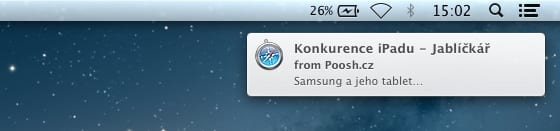
Obmedzenie notifikácií z Mail.app
Ak chcete obmedziť prichádzajúce maily, ktoré sa zobrazia v Notification Center, môžete tak spraviť v menu Mail → General → New message notifications. Pripomínanie sa dá obmedziť na správy vo VIP schránke, správy v niektorej zo „Smart Mailbox“ schránok alebo na správy od známych odosielateľov, teda tých, ktorí sú uložení v Contacts.
Ako zmeniť pozadie v Notification Center
Na MacBlogu sme nedávno publikovali článok Ako zmeniť predvolené pozadia v OS X Mountain Lion, kde píšeme o možnosti siahnuť na niekoľko systémových súborov a zmeniť tak pozadie v Notification Center, ale aj v Launchpade, Dashboarde alebo Mission Control. Potrebný postup nájdete v spomínanom texte.
Ako Notification Center úplne zmazať
Niektorých ešte stále otravuje a chcú mať v pravom hornom rohu obrazovky radšej Spotlight. Je tu možnosť ako Notification Center úplne zo systému zmazať. Nasledujúci príkaz vypne všetky pripomienky a hlásenia, zmaže ikonku z horného menu. Gesto dvoch prstov potom už odhalí len časť prázdnej obrazovky.
launchctl unload -w /System/Library/LaunchAgents/com.apple.notificationcenterui.plist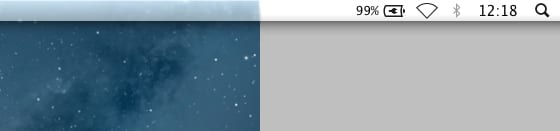
Keď budete chcieť vypnúť aj gesto potiahnutia dvoch prstov, môžete tak spraviť v System Preferences → Trackpad → More Gestures odškrtnutím Notification Center. Keď sa rozhodnete, že dáte Notification Center druhú šancu pomôže vám príkaz:
launchctl load -w /System/Library/LaunchAgents/com.apple.notificationcenterui.plistNa odstránenie a zafarbenie môžete použiť aj aplikáciu NCbackgrounder.







komentárov
Cool! Koncene som odstranil do prec tie zbytocne „notifikacie“, dikes!
co mi vadi je ze musim mat zapnutu mail app aby mi chodili notifikacie. mam rad poriadok a mail zapinam iba ked nieco chcem vybavit
U growl som mal v oblube funkciu „Pause Growl“ ked som mal notes pripojeny na projektor. Je mozne podobne carovat aj s notifikaciami?
Stačí otvoriť Notification Center a zascrollovať nahor a vypnúť Alerts and Banners. Dokonca myslím, že ak sa pripojí Mac na projektor, tak sa to vypne automaticky.
@Lukas: alebo alt-klik na ikonu notifikacii v liste – zmeni sa na sedu a notifikacie nebudu vyskakovat (ale budu sa pridavat do toho notifikacneho panelu).
a nevíte, jak změnit zvuk, když mi tady vyleze nějaká připomínka, prosím? :) díky!
@jnk: To akoze stale Mail vypinas? Pri vypnutom Mail ti nechodia emaily vobec :) Mail je jedna z apliakci, ktore mi bezia non-stop.
Presne, ako napísal jnk. Tie notifikácie tak majú zmysel iba ak je skrytý dock a vypnutý zvuk a to sa väčšinou nestáva.
http://www.youtube.com/watch?v=CW0DUg63lqU
A nevíte někdo jak to vypnout celý úplně včetně odstranění té ikonky vedle spotlightu? Mám vypnuté všecky notifikace, otravuje mě to.
Ty si ale vobec necital(a) ten clanok, vsak?
@Lukas …Zobrazovanie Notifikácii sa dá vypnúť tak ako písal prípevok pod tebou Alt + click na Notofikácie v lište alebo otvoríš notifikácie a budeš Scrollovať hore a nad Tweet sa ti zobrazí možnosť Zobraziť notifikácie a baner I alebo O
Ja mam skor opacny problem, este som nikdy nic v notification center nevidel. Kliknem na tu ikonku vpravo hore a ukaze sa mi prazdny pas. Nikdy tam nic nie je. Som cakal, ze aspon ukoncene downloady tam budu (majl, kalendar, primepomienky nepouzivam takze to sa ani nedivim ze tam nie su).
Ja by som nepouzil slova ako „uplne zmazat“ skor by som volil ako ho uplne vypnut. Pretoze to je to co urobi ten posledny tip, vypne tu sluzbu.